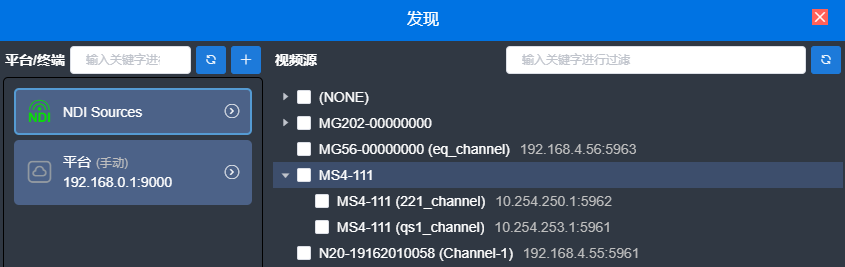按照以上3、4步骤分别安装好两台设备,将设备连接至交换机,并配置相同网段的IP地址,保证设备能够正常通讯。电脑也接入同一交换机,配置同网段的IP地址,登录设备的WEB管理页面,首先在“媒体”–“视频源”查看已连接的本地视频源(左上角显示为LOCAL)输入图像是否正常,有视频正常输入的接口会显示视频画面,5s更新一次;无视频输入的接口显示为蓝屏,请检查视频源和连接线是否正常。
1.自动发现设备和添加视频源
点击“发现”查看是否能够自动发现其他设备,如果能够发现设备,将显示在左侧列表,设备图标显示为绿色(设备掉线后就无法显示)。点击设备,选中其“所有视频源”,将其添加到本机作为视频源。
添加之后在视频源列表看到其显示为REMOTE,有视频正常输入的接口会显示视频画面,5s更新一次,无视频输入的接口显示为蓝屏。(此时正常显示的视频源的码率会显示为0Kbps,只有当选择其进行解码输出的时候,才会显示实时码率)
2.解码对端视频源并输出至显示设备
在“媒体”界面,将已添加的REMOTE设备的视频源拖动至输出窗口作为解码输出
(注意输出窗口1/2与HDMI/SDI输出接口的对应关系,以及输出窗口的左下角音频开关是否打开),这样就能将对端的音视频传输至本地解码并显示。
3.双向音视频互动
两台设备都按以上操作设置,即都将对端的音视频传输至本地解码,并输出至显示设备,这样就可以实现双向音视频互动。